說起“畫中畫”效果,有很多種,可以直接拍攝,也可以後期制作。
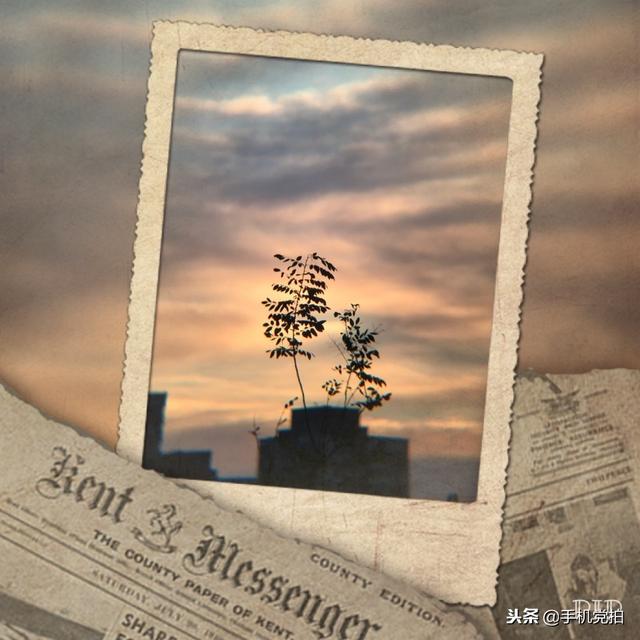
如何用手機直接拍攝,可能需要借助道具,要構圖,畫面的元素搭配等等。對于初學的夥伴有些難度。

今天小月就來分享一種手機後期快速生成“畫中畫特效”的方法,且有近160種效果,非常簡單,能将普通照片秒變有趣!
▼ 比如:下面這張普通的手機片,小月一鍵生成至少10種“畫中畫”效果

1-“瓶子”畫中畫效果:

2-“照片”畫中畫效果

3-“手勢”畫中畫效果

4-“汽泡”畫中畫效果:

5-“手機”畫中畫效果:

6-“漂流瓶”畫中畫效果

7-“扇面”畫中畫效果:

8-“撕邊”畫中畫效果:
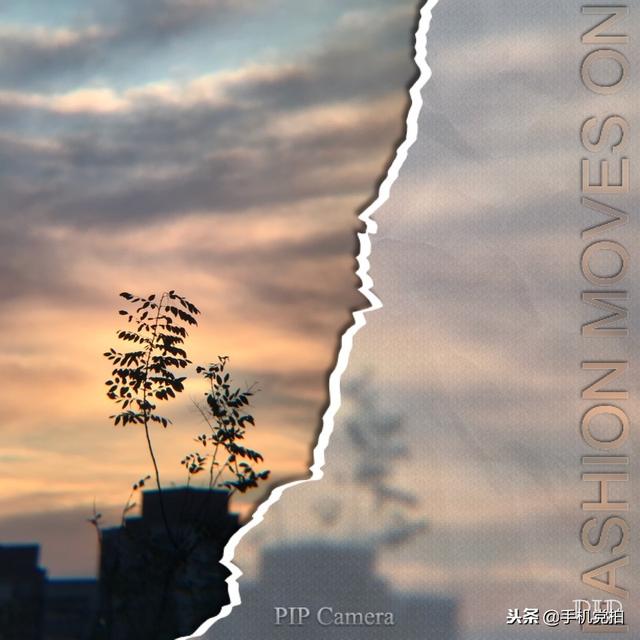
9-“甜蜜心形”畫中畫效果:

10-“相機拍攝”畫中畫效果:

上面這10 種效果都是一鍵生成,其實遠不止這些,大概有近160種不同“畫中畫”效果,可以根據你的原圖來選擇。

接下來就來小月就揭密具體制作方法,有興趣的夥伴可以拿張照片來試試啦。
一、需要的手機後期APP:

畫中畫相機,可以制作各種圖片畫中畫特效工具(免費下載使用,僅分享方法,非廣告,請勿噴!)
二、手機4步制作:我們就以這張“瓶子畫中畫”特效為例,給大家演示(其它效果方法一樣)。

▼ 第一步:從手機中插入原圖
1-打開APP,點擊“經典”
2-點擊左下角“照片”按鈕,(也可以點擊中間“拍攝”按鍵,直接拍攝一張)
3-從手機相冊中找到原圖,點擊即可插入
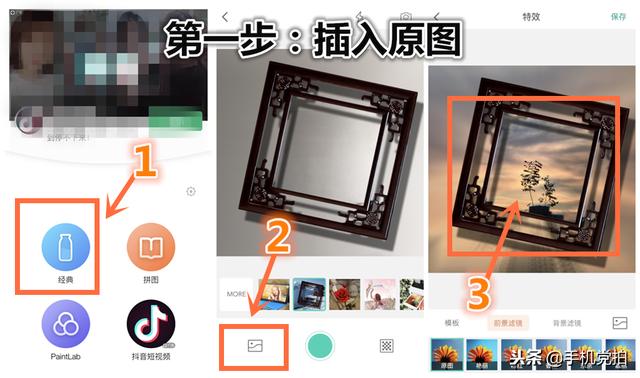
▼ 第二步:一鍵生成“畫中畫”效果
1-點擊“模闆”
2-點擊“MORE",進入更多現成模闆(約160多種)
3-選擇喜歡(或适合原圖)的畫中畫模闆,點擊即可一鍵生成
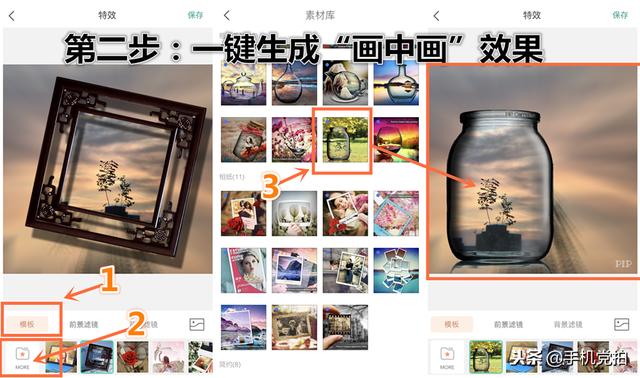
到此步,我們就已經完成“畫中畫”效果。如果想進一步對效果進行修飾,我們還可以更換畫中畫的背景,或分别調整背景和前景的濾鏡效果。
▼ 第三步:更換前景或背景圖
1-點擊右側“照片”按鈕
2-看到設置菜單欄,分别點擊“替換前景圖”或“替換背景圖”,從手機相冊中插入要更換的照片即可。
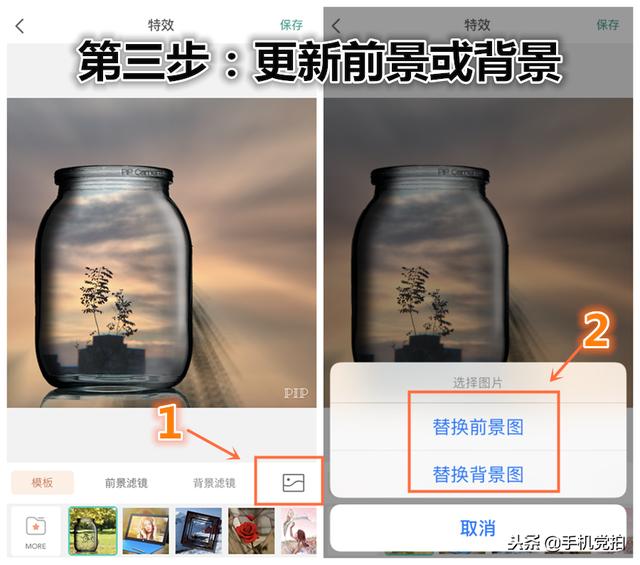
▼ 第四步:變化前景和背景濾鏡效果
1-選擇“背景濾鏡”即可從下面一組濾鏡中選擇适合效果
2-選擇“前景濾鏡”同樣可更換效果
3-調整完畢後,點擊右上角“保存”即可到手機相冊中查看。
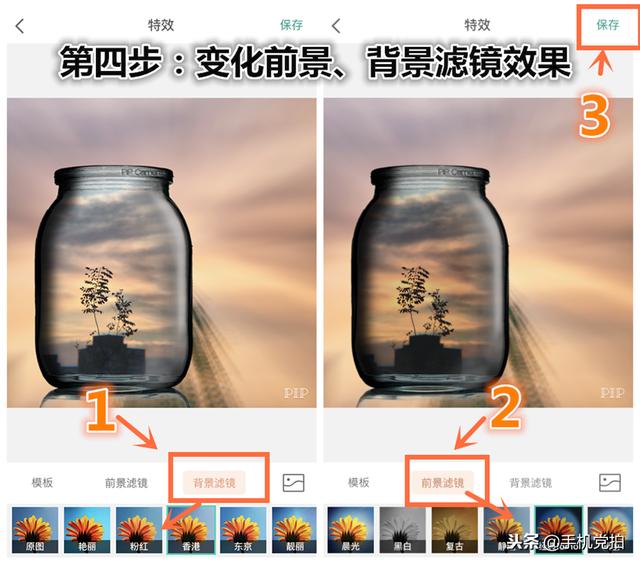
以上,就是手機一鍵生成N種“畫中畫”效果的方法,非常簡單。
在掌握方法基礎上,我們可以通過不同的原圖,選擇适合的效果,能得到意想不到的“畫中畫”,非常有趣!

圖文|嶽小月原創(未經允許請勿轉載)
想了解更多手機攝影技巧,創意後期,歡迎點贊,留言,轉發,您的“關注”是對小月最大鼓勵~
,更多精彩资讯请关注tft每日頭條,我们将持续为您更新最新资讯!




